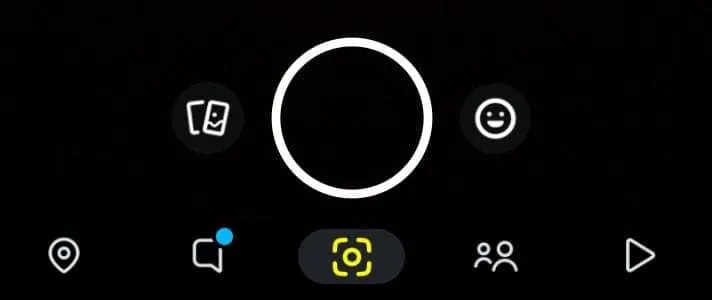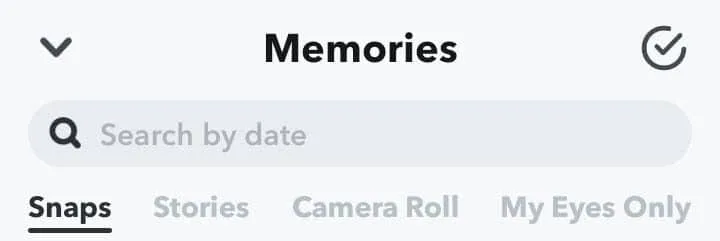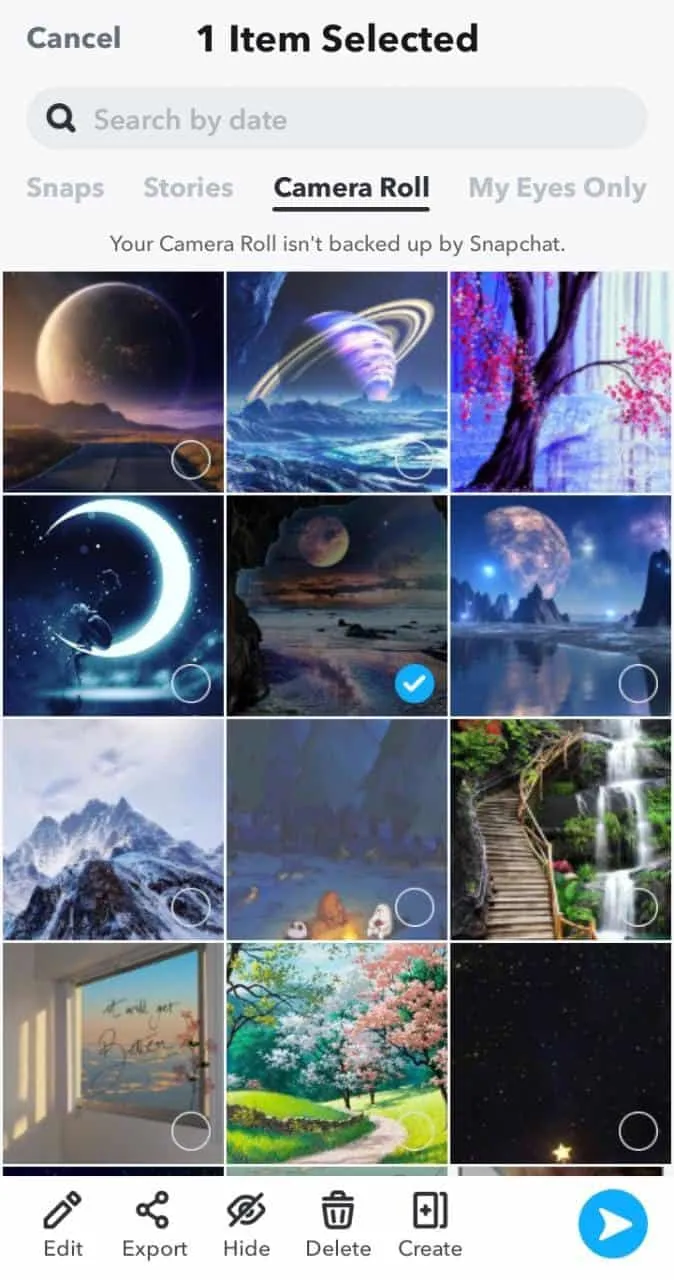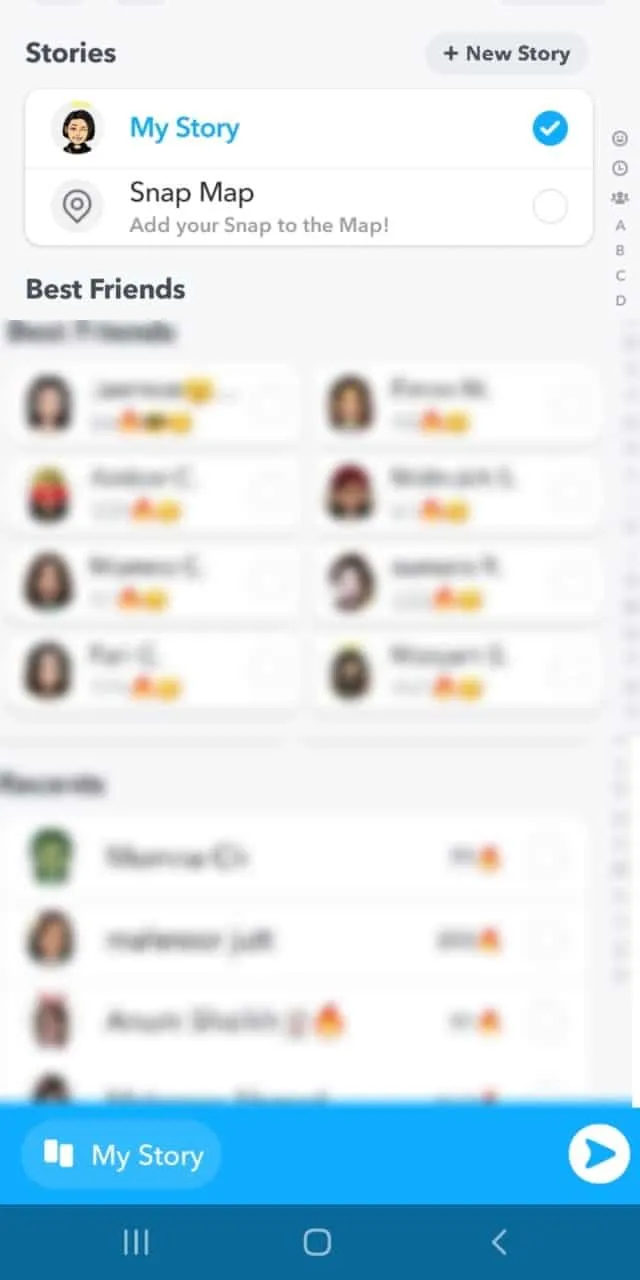V roku 2011 začal Snapchat ako pokročilá aplikácia na zdieľanie obrázkov so všetkými tými atraktívnymi emotikonami. Veci však už nie sú také jednoduché. Teraz môžete pridať texty, filtre, obrázky, videá, miesta, šošovky a dokonca ich zdieľať so svojimi priateľmi.
Vďaka svojim stále rastúcim užitočným, ale zložitým funkciám je pre používateľov ťažké rozlíšiť správny spôsob, ako pridať obrázky do Snapchat z kamery, samotného Snapchat a spomienok. V prípade, že tiež potriasa hlavou a čelíte rovnakému problému.
No, nebojte sa, ste v správnych rukách. Tu sme pokryli všetky možné spôsoby, ako pridať obrázky do Snapchat. Poďme sa do toho!
Koľko spôsobov je pridať obrázky do Snapchat?
Snapchat sa v priebehu času stal populárnou aplikáciou na okamžité správy a zdieľanie fotografií. V Snapchat sa predstavuje viac nových vlastností. Je náročné na rozlíšenie, ktorá cesta sa vydá na nahrávanie obrázkov na Snapchat.
Je to extrémny šport vidieť, ako nahrať príbehy z kamery Roll, Memories alebo Exchange Picture Snaps na Snapchat. Snapchat umožňuje tri spôsoby nahrávania obrázkov. Tento proces môže závisieť od toho, ako chcete nahrať obrázok.
InformácieSnapchat Story je funkcia Snapchat, ktorá umožňuje používateľom nahrať obrázky do svojho profilu Snapchat. Iba vaši priatelia si môžu pozrieť váš príbeh, ak je váš účet súkromný. Ak je však verejný, každý si môže pozrieť váš príbeh.
Môžete zmeniť nastavenia ochrany osobných údajov, aby ste ovládli, kto môže vidieť obrázok vášho príbehu a kto nemôže.
Nenechajte sa ohromiť. Diskutovali sme o všetkom, ako podrobne pridať obrázky do Snapchat. Na čo čakáš? Ponorte sa, pretože je toho oveľa viac, čo potrebujete vedieť.
Nahrávanie obrázka na Snapchat
Obrázok je možné pridať do vášho príbehu, keď odovzdáte fotografiu do môjho príbehu . Neviete, ako to urobiť? Buďte v pohode, pretože sme pre vás dospeli k záveru, že je pre vás kompletný hĺbkový sprievodca.
Pridanie obrázkov do Snapchat sa teraz stalo ľahkým. Sme tu, aby sme vám ušetrili úsilie aj čas. Tu je kompletný návod, ktorý vám pomôže, od otvorenia Snapchat po výber obrázkov, ktoré ich pridajú do vášho príbehu rôznymi prostriedkami.
InformáciePríbehy Snapchat zmiznú po 24 hodinách. Vaši diváci ich môžu prezerať viackrát. Môžete vidieť, či niekto urobí snímku obrazovky vášho pridaného obrázka.
Metóda č. 1: Pridanie obrázka do Snapchat
V tejto metóde sa naučíte, ako pridať obrázky do Snapchat; s kamerou Snapchat.
Krok č. 1: Otvorte Snapchat vo svojom telefóne
V tomto kroku musíte spustiť aplikáciu Snapchat kliknutím na ňu. Ak ste si ju ešte nestiahli, tu sú odkazy na zdroje, ktoré vás môžu nasmerovať na stiahnutie aplikácie Store Google Play alebo obchod Apple App Store . Potom môžete pokračovať v vytváraní účtu.
Krok #2: Naftujte na Snapchat
Keď otvoríte aplikáciu, uvidíte okno fotoaparátu a okrúhlu ikonu, ktorá vám pomôže odfotiť. Teraz urobte selfie alebo akúkoľvek fotografiu, ktorú chcete pridať do svojho príbehu Snapchat.
Tip!Po kliknutí na obrázok môžete po bokoch prstom po bokoch pridať filtre a efekty. Môžete tiež vylepšiť a zmeniť nastavenia obrázkov podľa ponuky bočného panela.
Krok #3: Klepnite na ikonu šípky
Po úspešnom kliknutí na obrázok sa môžete pozrieť na obrazovku. Pred vami budete mať možnosť „ Odoslať do “. Kliknite na to.
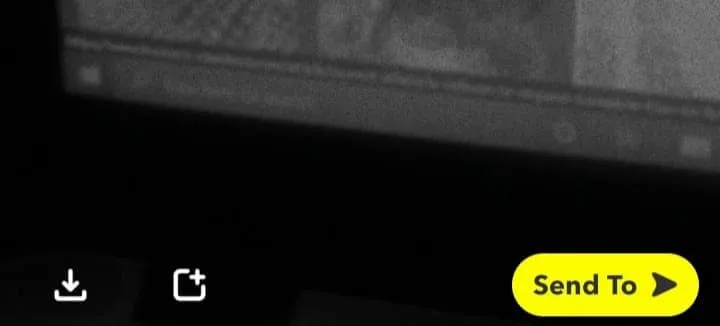
Krok č. 4: Kliknite na môj príbeh a zasiahnite ikonu šípky
Vyberte môj príbeh . Po výbere možnosti Send To Fotion sa zobrazí obrazovka zobrazujúca možnosti, kde nahrať SNAP. Teraz kliknite na modrú šípku nižšie. Áno, váš obrázok bol úspešne pridaný do vášho príbehu.
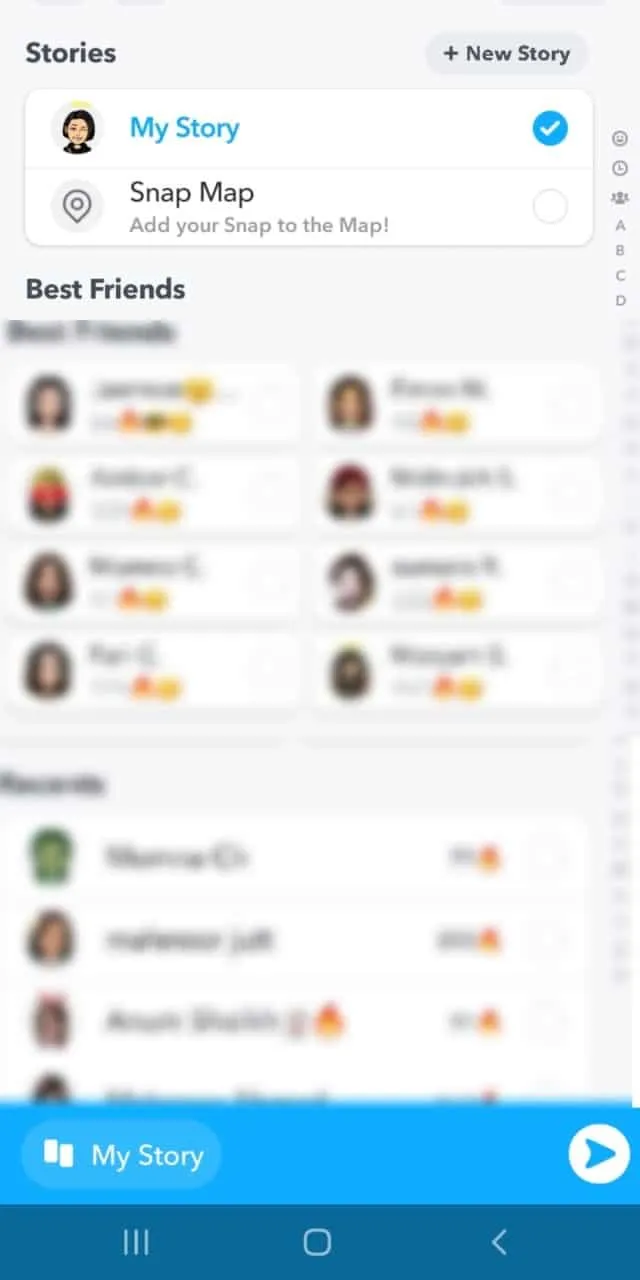
To bolo všetko z našej strany o pridaní obrázka do Snapchat z Snapchat. Teraz sa poďme pridať obrázok z vášho fotoaparátu do Snapchat.
Metóda #2: Pridanie obrázkov valcovania fotoaparátu do Snapchat
Je čas vziať si svoje obľúbené selfies a atraktívne západy slnka, aby ste ich nahrali vo vašom príbehu Snapchat priamo z vašej galérie.
- Otvorte Snapchat v telefóne.
- Kliknite na ľavú ikonu , ktorá sa javí ako obrázok alebo potiahnite potiahnutím na obrazovku.

- Získate tieto 4 možnosti. Vyberte si kameru a dostanete sa do svojej galérie.

- Klepnite na obrázok, ktorý chcete pridať do Snapchat na niekoľko sekúnd. Na konci sa objaví menu.

- Kliknite na modrú šípku a vyberte možnosť „ Môj príbeh “.

Metóda č. 3: Pridanie spomienok do Snapchat
Zmeškali ste poslaním nejakých snímok do príbehu? Žiadny problém, tu je niekoľko krokov, ktoré môžete sledovať a nahrať spomienky na príbeh.
- Otvorte Snapchat a pristupujte k svojim spomienkam kliknutím na ľavú ikonu alebo jednoducho prejdite nahor , ako je to urobené pri pridávaní kotúčov fotoaparátu. Vyberte Snaps .

- Potom vyberte pamäť, ktorú chcete pridať do príbehu Snapchat na pár a nahrať kliknutím na modrú šípku .

- Vyberte „ Môj príbeh “ a kliknutím na modrú šípku pošlite snímku do príbehu.
Zhrnutie
Aj keď na Snapchat je veľa zábavy a šialenstva, niekedy nás môžu zavádzať najpriamejšie pojmy. Dúfame, že by ste našli odpovede, ktoré ste hľadali. V tejto príručke sme uzavreli tri metódy na pridanie obrázka do Snapchat.
Teraz môžete postupovať podľa uvedených pokynov a pridať obrázky do svojej Snapchat non-stop a podeliť sa o svoje vtipné chvíle s priateľmi a rodinou. Choďte do toho a vyskúšajte tieto funkcie teraz. Veľa šťastia s vašimi prasknutím!
často kladené otázky
Ako pridať do príbehu viac obrázkov?
Pri výbere prvého snímania po tom, čo na to na niekoľko sekúnd klepnete na to, môžete si vybrať ďalšie obrázky, ktoré chcete pridať do Snapchat , stačí kliknúť na ne. Potom môžete klepnúť na modrú šípku a pridať obrázky do „ My Story “.
Ako zobraziť filtre na Snapchat?
Keď otvoríte Snapchat, na pravej strane okrúhleho ikonu sa objaví smajlíka. Kliknite na to. Alebo si môžete nechať svoju tvár pred fotoaparátom a niekoľko sekúnd klepnite na obrazovku. Zobrazia sa filtre.